- আপনার কম্পিউটারটি পুনরায় চালু করুন এবং এখনই একটি পার্টি চ্যাটের সাথে সংযোগ স্থাপনের চেষ্টা করুন এবং আপনি এটি করতে সক্ষম কিনা তা দেখুন।
সমাধান 5: এক্সটক্স স্টোরেজ এবং ম্যাক ঠিকানা পুনরায় সেট করুন এক্সবক্স ওয়ান Clear
অবিচ্ছিন্ন স্টোরেজ এমন ফাইলগুলি ধারণ করে যা আপনার ব্লু-রে ডিস্কগুলির সাথে সম্পর্কিত, তবে যেহেতু এই ফাইলগুলি সমস্যার কারণ হতে পারে, আপনাকে সেগুলি সরিয়ে ফেলতে হবে। এই বিকল্পটি এক্সবক্স ওয়ান ব্যবহারকারীদের সাথে সম্পর্কিত যারা এই সমস্যার সাথে লড়াই করছেন এবং উইন্ডোজ ব্যবহারকারীদের জন্য নয়। এই পদক্ষেপগুলি অনুসরণ করে সমস্যার সমাধান করুন:
স্থায়ী স্টোরেজ সাফ করা:
- আপনার এক্সবক্স ওনে সেটিংস খুলুন এবং ডিস্ক এবং ব্লু-রেতে নেভিগেট করুন।
- ব্লু-রেতে ক্লিক করুন।
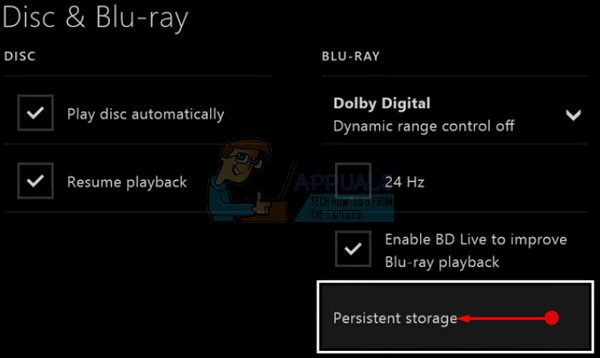
- ধ্রুব স্টোরেজ নির্বাচন করুন এবং ধ্রুব স্টোরেজ সাফ করুন বিকল্পটি নির্বাচন করুন। অবিরাম স্টোরেজ সম্পূর্ণরূপে মুছতে আপনাকে এই পদক্ষেপটি কয়েকবার পুনরাবৃত্তি করতে হতে পারে।
ম্যাক অ্যাড্রেস পুনরায় সেট করা:
- আপনার এক্সবক্স ওয়ান এর হোম স্ক্রিনে, গাইডটি খোলার জন্য বাম দিকে নেভিগেট করুন। প্রদর্শিত বিকল্প তালিকা থেকে সেটিংস নির্বাচন করুন।

- সেটিংস বিভাগটি বেশ কয়েকটি বিকল্প প্রদর্শন করে, এগিয়ে যাওয়ার জন্য উপরের সমস্ত সেটিংসে ক্লিক করুন।
- নেটওয়ার্ক সেটিংস চয়ন করুন। এখানে কয়েকটি বিভাগ লক্ষ্য করা যায় তাই উন্নত সেটিংসে যান।
- স্ক্রিনে বিকল্প MAC ঠিকানায় ক্লিক করুন যা তাৎক্ষণিকভাবে উপস্থিত হয় appears

- ম্যাক ঠিকানা পুনরায় সেট করতে, সাফ করুন বোতামটি ক্লিক করুন। নিম্নলিখিত স্ক্রিনটি আপনাকে কনসোলটি পুনঃসূচনা করতে বলবে, পুনরায় চালু করতে ক্লিক করুন।
- অবশেষে, খেলাটিতে পার্টি চ্যাট করার সময় আপনি এখনও এক্সবক্স ত্রুটি 0x89231906 এর মুখোমুখি হন কিনা তা পরীক্ষা করে দেখুন।
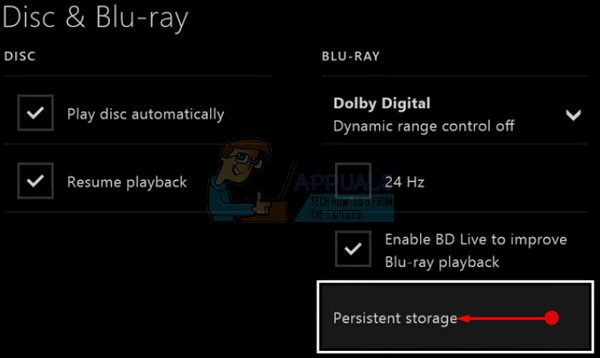







![[ফিক্স] রেড ডেড রিডিম্পশন 2 পিসি স্টার্টআপে ক্র্যাশ](https://jf-balio.pt/img/how-tos/43/red-dead-redemption-2-pc-crashes-startup.jpg)















